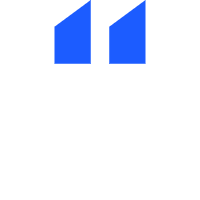来来来,7天小长假过去了,该撸起袖子努力干活了!
今天上班第一天,小牛婆给大家上一份绝版合并变体指南!
篇幅稍微有点长,但是绝对干,珍藏起来就不多说了,我想你一定会这么做的!哈哈!
表格是亚马逊YYDS(永远的神),无论是简单的合并变体,还是需要修改文案,修改报错,表格都是起到一个很重要的角色。
客服小哥哥说:表格是万能的!
今天我们也用到表格,表格其实就是将后台的编辑listing的内容换成表格的形式。所以还是很简单的,只要注意好细节,因为每个类目上传变体的表格格式都稍微不一样。但是大体都是一致的。
Tips:为了表格不出错,建议大家填写好表格开一个在线case让客服帮你检查一下表格再上传是最好的。
因为表格一旦上传错误了,会引起很多麻烦。。。之前一个伙伴就是上传变体的时候将数量设置错了,搞得listing直接变成不可售。所以保险起见,自己先确认好再上传。
01合并变体表格上传步骤
01下载表格
我们来看步骤:
首先:你需要到后台按照以下的步骤,下载好对应的表格。
(以小家电类目的立式榨汁机为例子)






02填写表格
第二步:下载好表格之后呢,就可以正式开启合并变体的之旅了!

找到表格的“Template” ,点开,你就会看到以下这个图片!

第三步:合并变体的最重要的一步是创建父体,因为父体是作为一条纽带,将你的Listing连起来,从而合成变体,展示在同一个listing页面,互相切换。


Tips:表格中有一些是固定的选择项,按照选择就行了。

因为父体是虚拟的,是需要我们建立的,所以选择 “update” 才可以将父体的Lsiting创建到后台。
不懂没关系,做就是了,哈哈。有些童鞋觉得难理解。

到了这一步,父体的信息就算是基本填好了。
第四步:父体创建好了,接下来就是创建子体了。

Tips:每一行对应一个lsiting的信息。


" VariationTheme " 这里需要注意下,因为品类不一样,这个就会有点不一样,至于怎么去确定,我建议去开个case问问客服小哥哥小姐姐。
子体是需要选择部分更新 " PartialUpdate ",这个很重要。因为选择这个,才可以保留好你的原Listing信息。

这里大家可以自己去编一个合适的名称,填写即可。
好拉,基本完成好表格之后提交就阔以啦!
02提交变体表格
回到我们的后台。


文件类型:选择 " 用于特定分类的库存文件 "


上传你需要提交的表格,然后就可以直接提交了!

一般半个小时之后,成功上传的变体就会展示在前台的呢。
大家去前台看一下ok的话,基本就没有问题了。
前台的抓取系统是比较慢的,所以前台有时候展示得错乱,但是下载的监测报告显示成功就没有问题,你就耐心等等,让系统抓取抓取就会正常展示变体了。
莫慌。
合并变体的干货到这里就结束了!变体的作用多着呢,拿着这份干货不迷路,一起做大麦!



 博哥聊跨境
博哥聊跨境